Comment sauvegarder un fichier en ligne ?
Lorsque vous trouver un site web ou que vous recevez des fichiers de certains de vos amis, vous voulez partager un fichier en ligne vers Google Drive . Généralement, vous devrez peut-être le télécharger sur votre ordinateur, puis le télécharger sur Google Drive, ce qui prend beaucoup de temps et occupe de l'espace disque sur votre disque dur. Est-il existe une manière simple qui vous permet d' enregistrer fichier en ligne vers Google Drive sans télécharger?
Comment sauvegarder un fichier en ligne vers Google Drive ?
Avec l'outil gratuit MultCloud, vous pouvez enregistrer directement tous les fichiers en ligne sur Google Drive sans téléchargement. Vous pouvez seulement entrer l'adresse du fichier Web, le fichier sera disponible dans votre Google Drive dans un instant. Vous devez d’abord ajouter le compte Google Drive à MultCloud pour sélectionner un dossier dans votre Google Drive. En outre, MuctCloud est amical pour les appareils mobiles. Vous pouvez utiliser MultCloud sur votre ordinateur, votre tablette ou votre téléphone portable tant que vous obtenez un navigateur Web et une connexion Internet.
Enregistrer un fichier en ligne vers Google Drive avec MultCloud:
1. Accédez au site officiel de MultCloud et créez un nouveau compte. Vous pouvez également l'expérimenter sans vous inscrire .
2. Cliquez sur "Ajouter un Cloud" pour ajouter vos comptes Google Drive à MultCloud. Il ne ni sauvegarde ou ni cache les informations de compte Google Drive.
.png)
3. Une fois terminé , vous pouvez accéder à tous les fichiers de votre Google Drive via MultCloud. Sélectionnez un emplacement sur votre Google Drive où vous souhaitez stocker fichier en ligne . Cliquez sur le bouton "Uploader un fichier", puis sélectionnez "Téléchargement hors ligne" dans une fenêtre contextuelle.
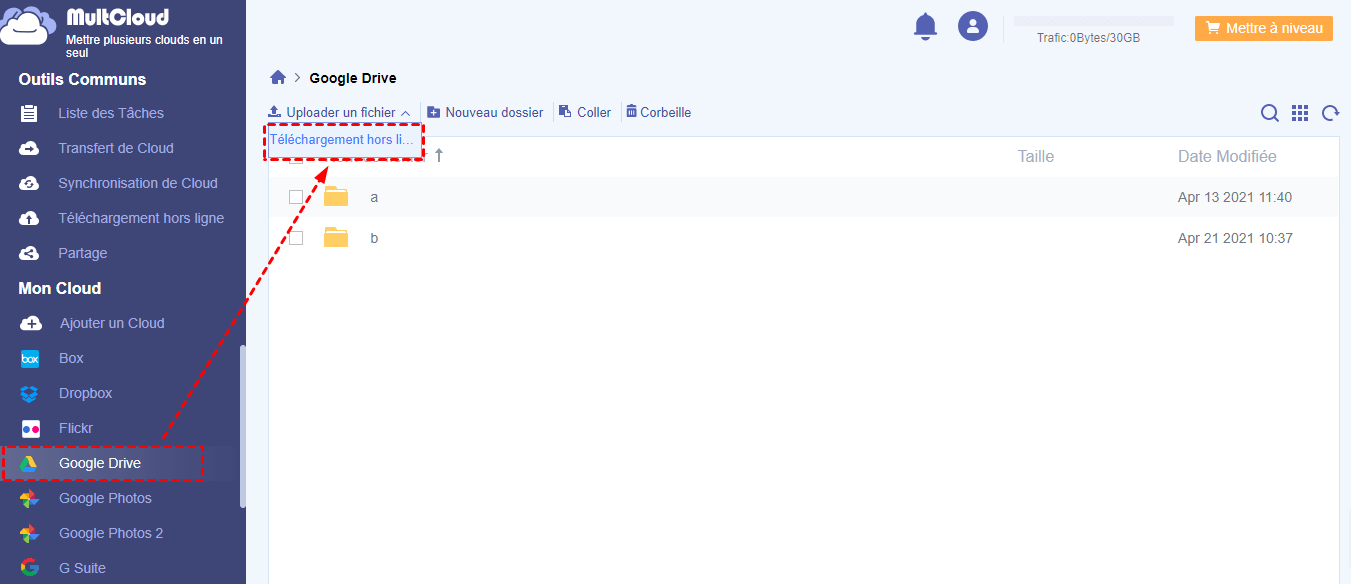
4. Entrez l'adresse Web (ou l'URL) du fichier là-bas et cliquez sur "Enregistrer dans le cloud".
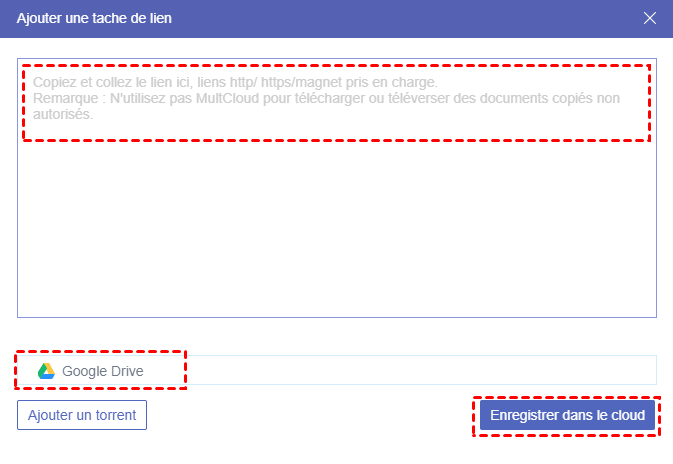
Outre le sauvegarde fichier sur site web vers Google Drive sans télécharger , MultCloud vous permet également de transférer des fichiers vers différents comptes de Cloud. Par exemple, il peut vous aider à transférer facilement des fichiers de Dropbox vers OneDrive Quand une tâche de transfert est terminé , MultCloud envoyera une notification par courrier électronique.
*Mise à jour: A partir de MultCloud 4.0, vous pouvez synchroniser les clouds dans l'interface de Synchronisation de Cloud de MultCloud.
Clouds supportés par MultCloud
-
Google Drive
-
Google Workspace
-
OneDrive
-
OneDrive for Business
-
SharePoint
-
Dropbox
-
Dropbox Business
-
MEGA
-
Google Photos
-
iCloud Photos
-
FTP
-
box
-
box for Business
-
pCloud
-
Baidu
-
Flickr
-
HiDrive
-
Yandex
-
NAS
-
WebDAV
-
MediaFire
-
iCloud Drive
-
WEB.DE
-
Evernote
-
Amazon S3
-
Wasabi
-
ownCloud
-
MySQL
-
Egnyte
-
Putio
-
ADrive
-
SugarSync
-
Backblaze
-
CloudMe
-
MyDrive
-
Cubby
